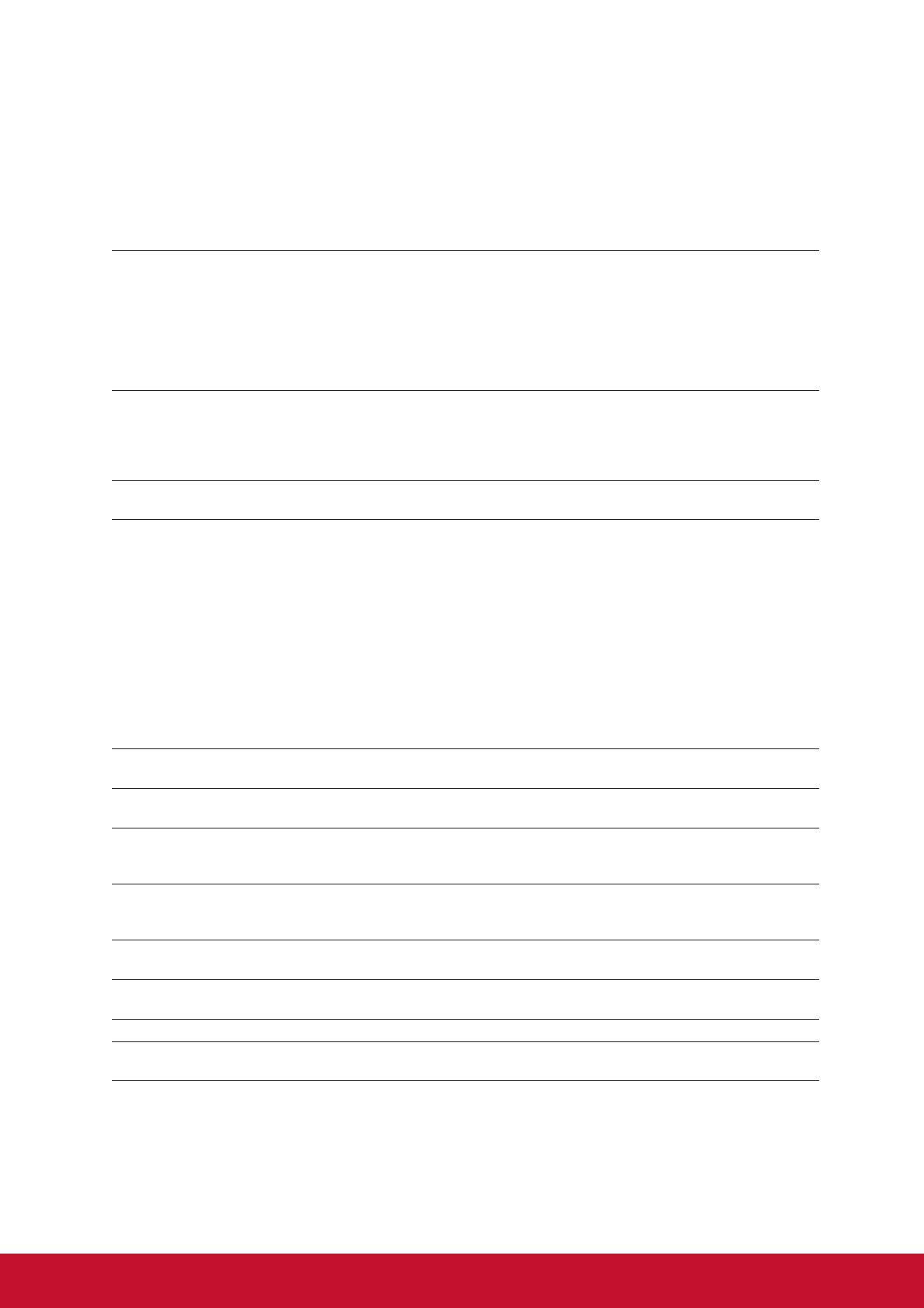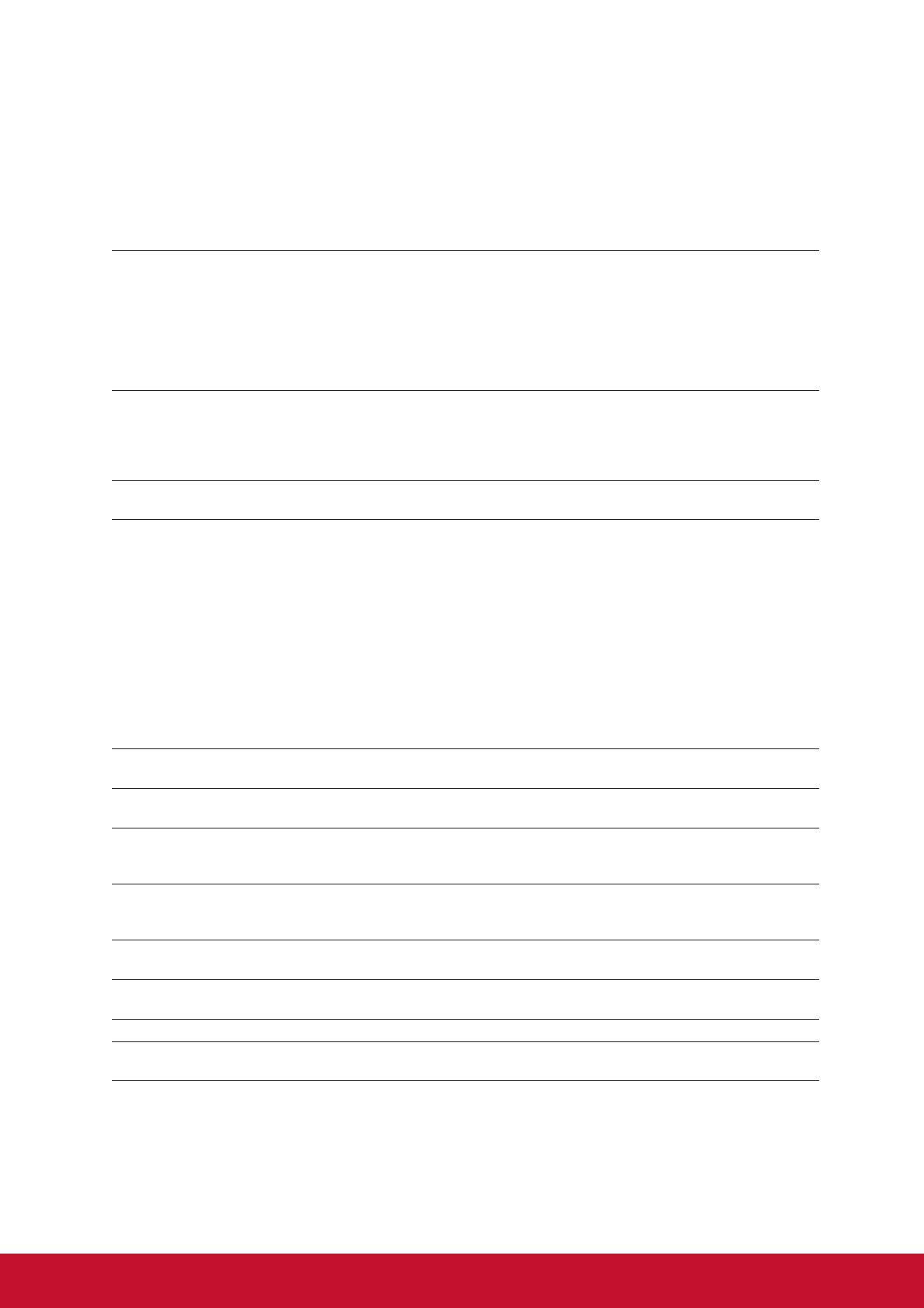
11
Прочая информация
Технические характеристики
Монитор Тип
Размер экрана
Фильтр цветности
Стеклянная
поверхность экрана
TFT (Тонкопленочный транзистор), Монитор с активной
матрицей 1920 x 1080 и шагом пикселя 0,2715 мм
Метрическая система мер: 60 см
Английская система мер: 24 дюйма (23,6 дюйма видимой
области)
Вертикально-полосковый RGB
Антибликовое покрытие
Входной
сигнал
Видео
синхронизированный
Аналоговый RGB (0,7/1,0 Vампл, 75 Ом),
DVI-D (TMDS, 100 Ом) / Display Port (PCI-E)
Комбинированная синхронизация, раздельная
синхронизация, синхронизация по зеленому цвету
fгориз: 24-92 кГц, fверт: 50-75 Гц
Совместимость PC
Macintosh
1
До 1920 x 1080 без чередования строк
Power Macintosh: до 1920 x 1080
Разрешение
2
Рекомендуемое
Поддерживаемые
1920 x 1080 при 60 Гц
1680 x 1050 при 60 Гц
1600 x 1200 при 60 Гц
1440 x 900 при 60, 75 Гц
1400 x 1050 при 60 Гц
1360 x 768 при 60 Гц
1280 x 1024 при 60, 75 Гц
1280 x 960 при 60, 75 Гц
1280 x 768 при 60, 75 Гц
1280 x 720 при 60 Гц
1152 x 900 при 67 Гц
1152 x 870 при 75 Гц
1152 x 864 при 75 Гц
1024 x 768 при 60, 70, 72, 75 Гц
832 x 624 при 75 Гц
800 x 600 при 56, 60, 72, 75 Гц
720 x 576 при 50 Гц
720 x 480 при 60 Гц
720 x 400 при 70 Гц
640 x 480 при 60, 67, 72, 75 Гц
640 x 400 при 60, 70 Гц
640 x 350 при 70 Гц
Питание Напряжение 100-240 В перем. тока, 50/60 Гц
(автоматическое переключение)
Область экрана Полная область 521,28 x 293,22 мм (Ш x В)
20,52 x 11,54 дюйма (В x В)
Условия
эксплуатации
Температура
Влажность
Высота
От +32 °F до +104 °F ( от 0 °C до +40 °C)
От 20% до 90% (без конденсации)
До 10 000 футов
Условия хранения Температура
Влажность
Высота
От -4 °F до +140 °F (от -20 °C до +60 °C)
От 5% до 90% (без конденсации)
До 40 000 футов
Размеры Габариты 556,78 x 450,87 x 239,56 мм (Ш x В x Г)
21,9 x 17,9 x 9,4 дюйма (Ш x В x Г)
Настенное
крепление
Расстояние 100 x 100 mm
Масса Габариты 11,46 фунта (5,18 кг)
Режимы
энергосбережения
Вкл.
выкл.
<42,5 Вт (Синий индикатор)
<0,5 Вт
1
Для компьютеров Macintosh моделей ранее G3 требуется адаптер ViewSonic
®
Macintosh. Для заказа этого
адаптера обращайтесь в корпорацию ViewSonic.
2
Не превышайте установленный режим синхронизации для видеокарты компьютера, т.к. это приведет к
серьезному повреждению монитора.